Windows11の無償アップグレードはいつから?条件は?Windows10はいつまで使える?

Microsoft(マイクロソフト)が「Windows11」を正式発表しました。2015年にWindows10がリリースされてから約6年。2021年10月5日にリリースされた新たなWindows OSはいつからいつまでアップグレードできるのか、またWindows10はいつまで利用できるのでしょうか?
Windows11へのアップグレードの可能時期と無償アップグレードの条件、対応CPUの条件など、詳しく解説していきます。
Contents
Windows11はいつから利用可能?
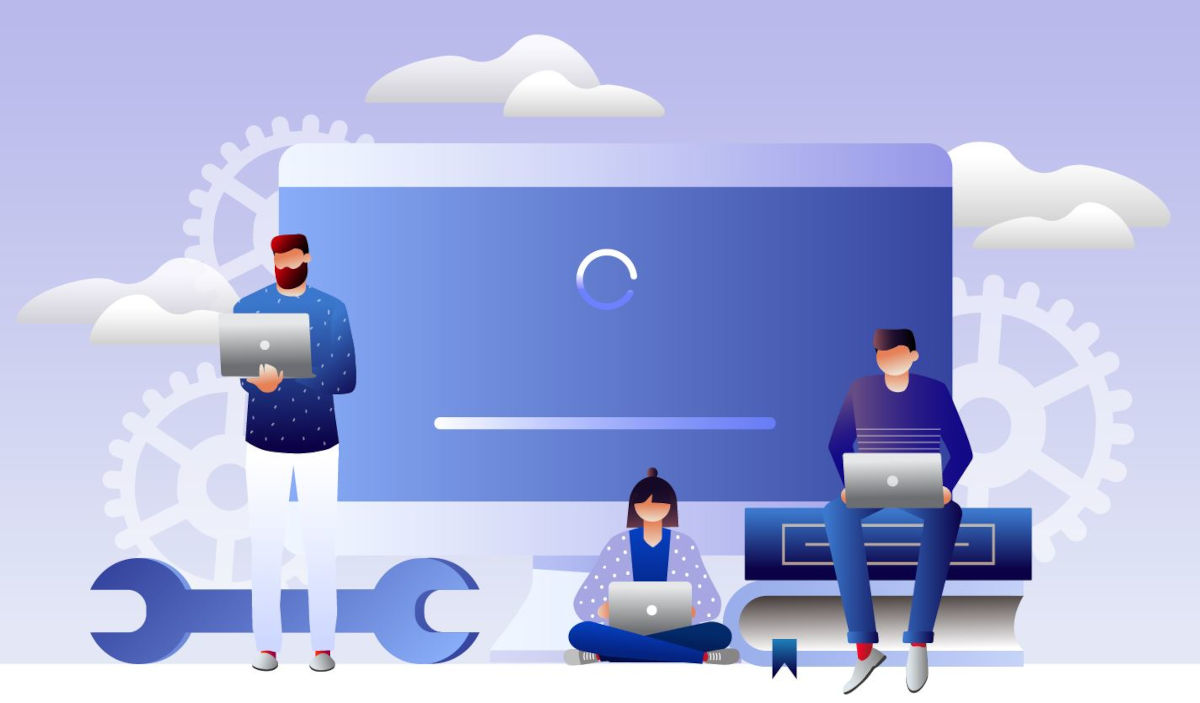
2021年6月25日、MicrosoftがWindows11のリリースを発表して大きな話題となりました。そして2021年10月5日に発売されたWindows11はデザインやシステムを一新、これまでにない大型アップデートになっています。
Windows11の発売日は2021年10月5日
リリースの一報から約3か月、Windows11は、2021年10月5日に正式に発売されました。これはWindows10が提供されてから、約6年半ぶりのメジャーアップグレードとなります。
Windows11搭載PCの発売状況
Windows11が搭載されたマシンは、有力BTOメーカーを中心にすでに発売が開始されています。
- ドスパラ:Windows11搭載モデルのご紹介
- マウスコンピューター:Windows11標準搭載モデル
- パソコン工房:Windows11 搭載パソコン
なお新OSへの移行は、必ずしもWindows11が標準搭載されたマシンを購入しなければいけないわけではありません。詳しくは後述しますが、既存のマシンをWindows11へアップグレードする選択肢も用意されています。
Windows11への無償アップグレード

Windows11の正式リリースを受け、Windows10ユーザーは必要に応じてWindows11に移行できるようになりました。
ただし、Windows11のPC要件は10と異なる点が多くあります。Windows11にも対応できるPCであれば無償アップグレードが可能ですが、要件を満たさない場合はハードを購入するなどの対応が必要になるでしょう。
無償でのアップグレード期間は2022年まで継続予定
2021年現在は、Windows11への無償アップグレード期間となっており、アップグレード期間は2022 年までバッファが設定されることがWindows公式サイト にて発表されています。
お使いの Windows10 PC が最新版の Windows10 を実行していて、ハードウェア仕様の最小要件を満たしていれば、Windows11 にアップグレードできます。現在はアップグレード実施期間中で、2022 年まで継続する予定です。
ただし、ポイントとなるのは「ハードウェア仕様の最小要件を満たしていれば」の部分です。無償アップグレードの条件についても確認していきましょう。
無償アップグレードの条件
Windows11への無償アップグレードには条件があります。現在利用中のPCが条件を満たしているか確認してみましょう。
| プロセッサ | 1GHz以上、2コア以上の64ビット互換プロセッサ、またはSystem on a Chip |
|---|---|
| メモリ | 4GB以上 |
| ストレージ | 64GB以上 |
| グラフィックスカード | Direct 12以上に対応 |
| ディスプレイ | 対角サイズ9インチ以上で8ビットカラーの高解像度ディスプレイ(720p) |
| TPM | トラステッド プラットフォーム モジュールバージョン 2.0 |
| インターネットとMicrosoftアカウント | デバイスのセットアップの完了にはインターネット接続とMicrosoftアカウントが必要 |
Windows11に対応するためには、上記のスペックを満たすPCが必要です。プロセッサ、メモリ、ストレージについては、近年購入したものであれば問題なくクリアできる要件と考えられますが、「Direct 12以上のグラフィックスカード」と「TPM2.0」への対応は、最新のPCでも搭載されていないものが多くあります。
対応CPUの条件
これら2つを搭載するためには、CPUはインテル第8世代Core以降、AMDではRyzen2000以降のスペックが必要です。
この2つの要件を満たさない場合は、対応するPCを購入するか、PCにこれらを搭載する必要があります。Windows11に問題なくアップグレードできるのか、確認するための重要なポイントとなるでしょう。
無償アップグレードへの対象か調べる方法
現在使用しているPCが無償アップグレードの対象になるかわからない場合は、Microsoft公式サイトの「互換性のチェックアプリ」を用いれば確認できます。
- PC 正常性チェック アプリのダウンロード
※クリックでアプリのダウンロードが始まります
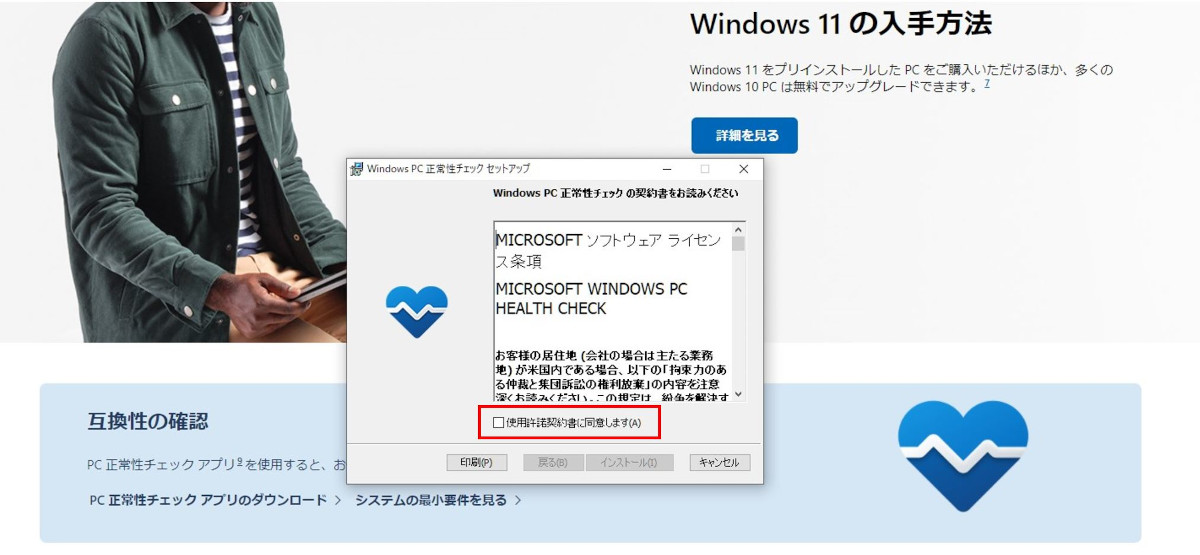
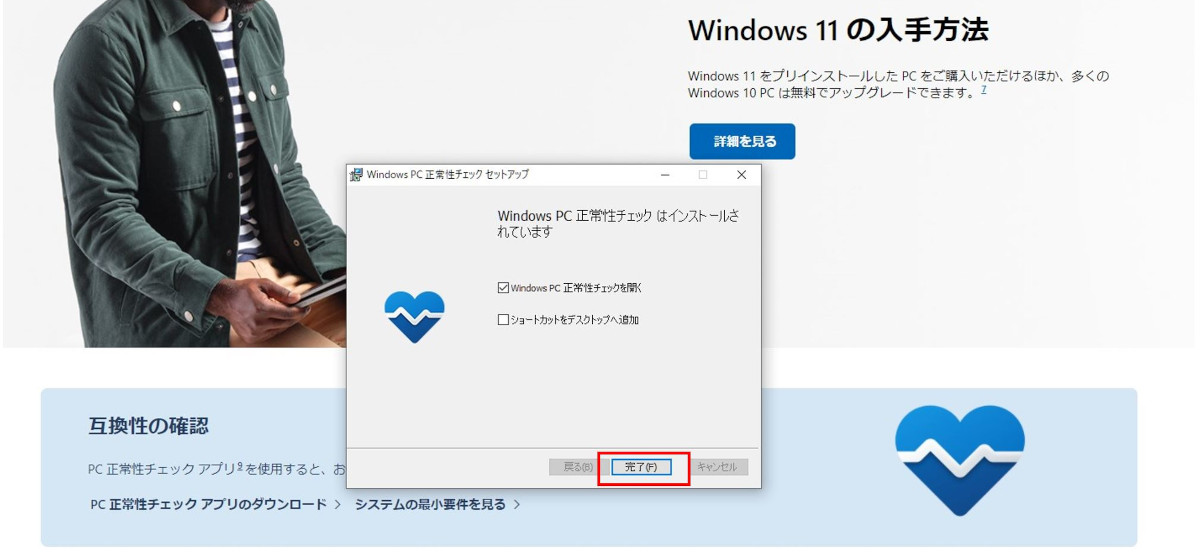

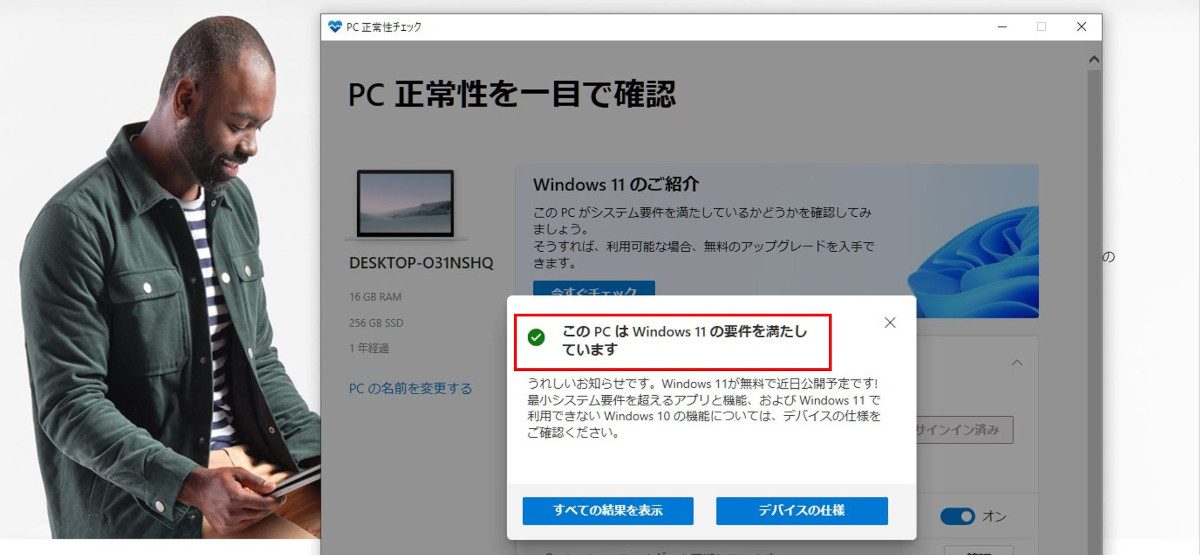
アプリをダウンロードしたくない場合は、パソコンのデバイスマネージャーを開き確認しましょう。Windowsメニューを右クリックしてデバイスマネージャーを表示してください。そこで「セキュリティデバイス」が「トランステッドプラットフォームモジュール2.0」と表示されていればTPMの要件は満たしています。
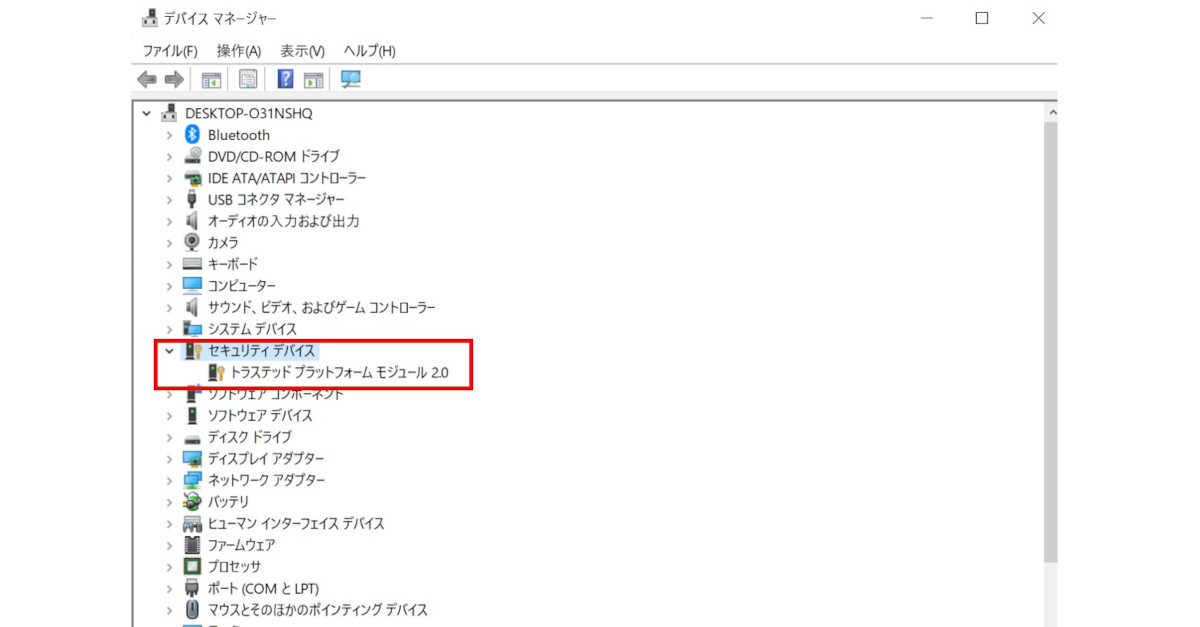
グラフィックスボードも確認してみましょう。タスクバーの検索窓に「dxdiag」と入力して、表示されたアイコンをクリックします。するとDirect X診断ツールが立ち上がるので、「ディスプレイ」タブをクリックし「ドライバーモデル」を確認します。ここに「WDDM2.6」のように「WDDM2.◯」とあればWindows11に対応しています。
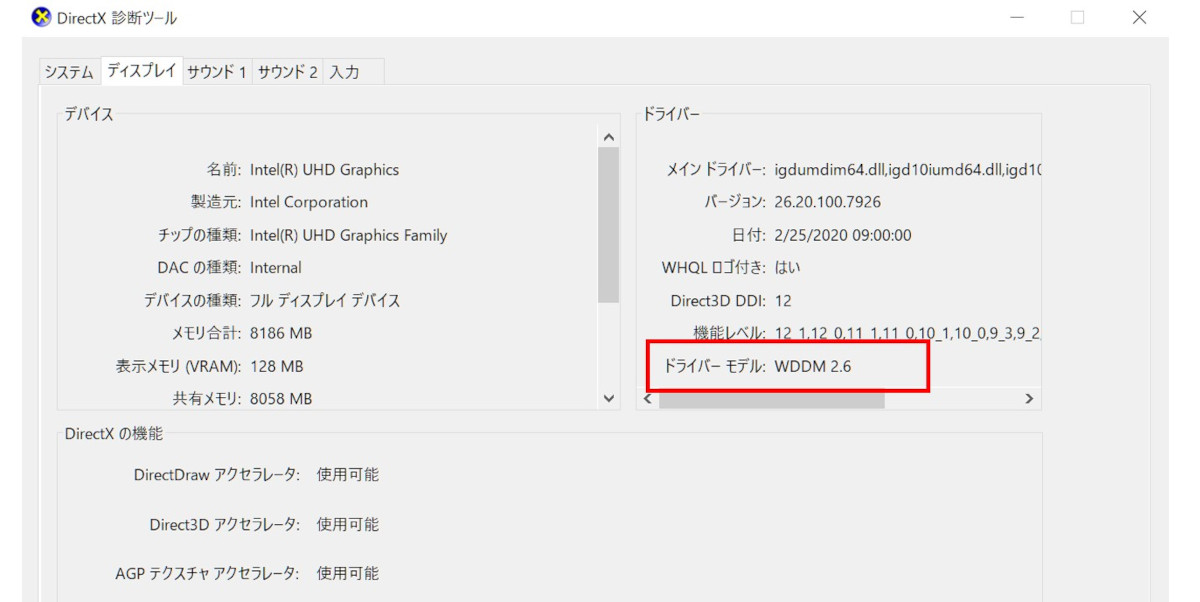
Windows10はいつまで使える?
Windows11がリリースされた後も、Windows10は継続して利用できます。ただし、利用期間自体には制限はないものの、サポート期間終了後にはMicrosoftから更新ドライバが提供されなくなる点に注意が必要です。
Windows10の機能更新アップデートは2025年10月に終了
Windows10のサポートは、2025年10月14日で終了することをMicrosoftが発表しています。その後はOSの更新ができなくなるため、ウイルス攻撃への対策等が万全な状態ではなくなる可能性が高いです。
よって、Windows11にアップグレードしなかった場合でも、後々Windows11を導入する必要性に迫られるようになるでしょう。
Windows10へダウングレードも可能
Windows11にアップグレード後、何らかのトラブルが発生したなどした場合はWindows10へのダウングレードが可能です。ダウングレードの条件は次の通りです。
- アップグレードから10日以内:ファイルとデータを維持したままダウングレード可能
- アップグレードから10日以上経過:クリーンインストールによるダウングレードが可能
Windows11にアップグレードした後、10日以内であればPC内のデータやファイルを維持したままダウングレードできます。しかし10日以上経過してしまうと、PC内のデータが削除されてしまうクリーンインストールによるダウングレードしかできません。
バージョンアップから10日以上経過してダウングレードする際には、忘れずにPC内のデータのバックアップを取得しておきましょう。
Windows11の特徴
動画引用元:Youtube|Introducing Windows 11
「Introducing Windows 11」の動画で言及されている通り、新しいWindowsには、次の機能が搭載されています。
- Fluentデザインで丸みを帯びた外観に
- スタートメニュー・タスクバーの刷新
- Microsoft Teamsのタスクバーへの統合
- ウィジェット機能の搭載
- Snap Layout、Snap Group機能の強化
- ゲーミング機能を複数追加
Windows10から大きく変更される点が多くあるので、更新後にスムーズに対応できるよう、その内容とWindows11の特徴を理解しておきましょう。
Fluentデザインで丸みを帯びた外観に
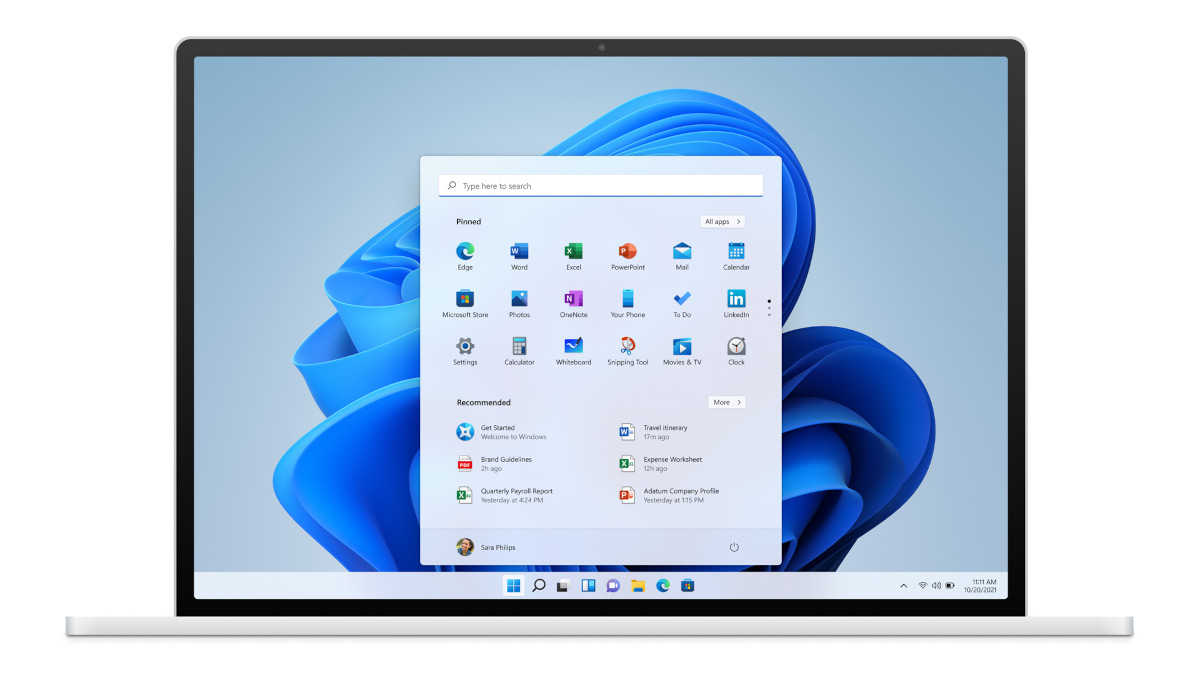
画像引用元: Microsoft
Windows11では多くの機能が追加され、またデザインも刷新されました。Windows10では角張っていたウインドウフレームが、丸みを帯びたデザインに変更されています。一部では、Mac OSに似たニュアンスであるとの声も聞かれているようです。
スタートメニュー・タスクバーの刷新、Microsoft Teamsのタスクバーへの統合
スタートメニューは、すべてのアプリを表示するのではなく、ピン留めされたアプリやおすすめのアプリのみが表示される仕様です。
また、左揃えだったタスクバーのアイコンが中央に配置されるようになり、さらにアイコンをグループ化できます。iPadのようなデザインになっているとイメージするとよいでしょう。さらにタスクバーにはMicrosoft Teamsが統合され、ビデオチャットや音声チャットの開始が容易になる点にも注目です。
ウィジェット機能の搭載
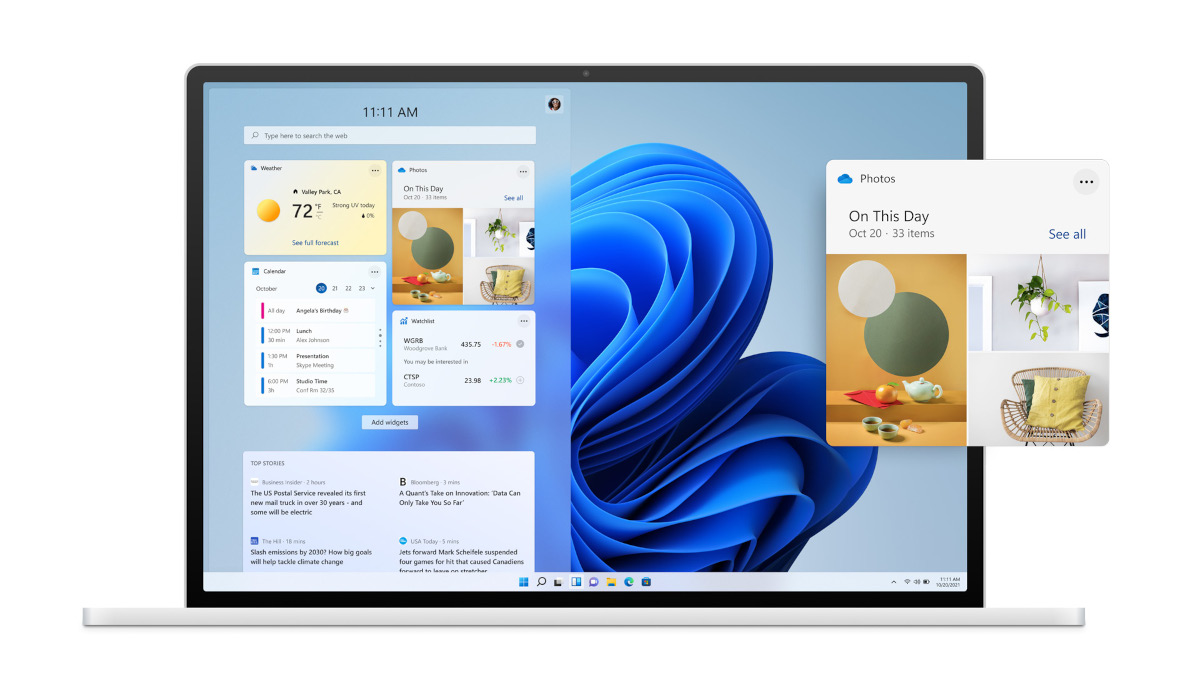
画像引用元: Microsoft
iPadのような機能として、ウィジェット機能の搭載も挙げられます。ウィジェットには天気やニュース、株価などが表示されるほか、自分の興味のあるトピックにカスタマイズして表示することも可能です。
Snap Layout、Snap Group機能の強化
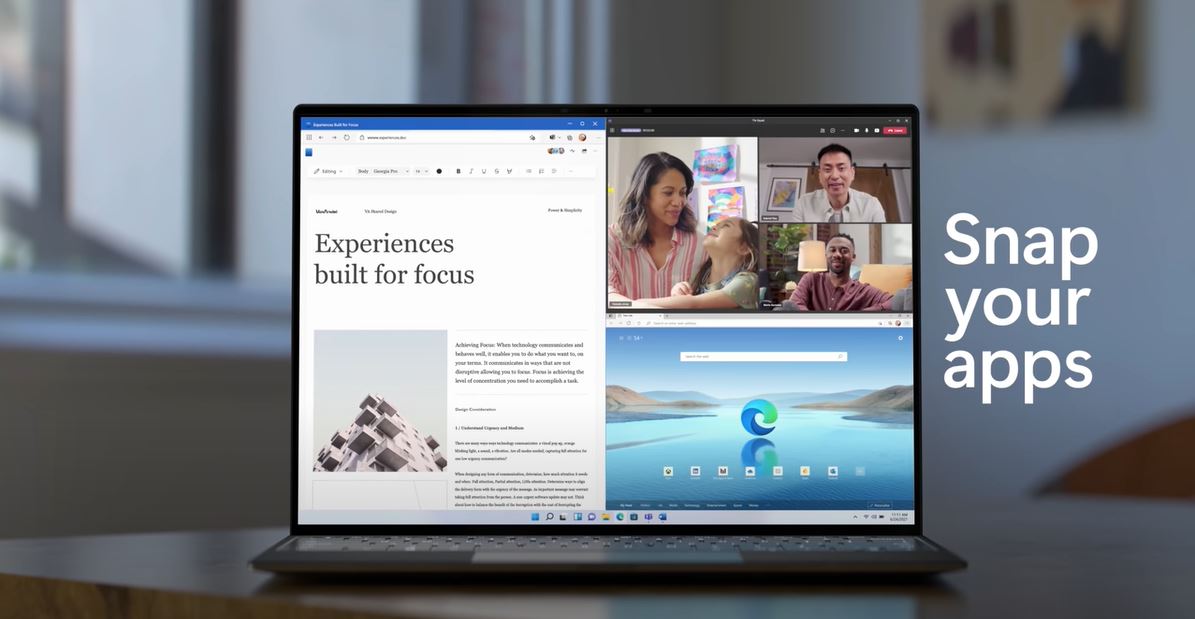
Windows10でも採用されていたスナップレイアウトですが、Windows11では配置の自由度が向上されており、よりわかりやすく使いやすい仕様に変更されています。1つのディスプレイに複数のウインドウを表示させてPCを使用している人には嬉しい変更点でしょう。
ゲーミング機能を複数追加

画像引用元: Microsoft
ゲーミング機能も強化されます。
- より高い没入感を実現する「Direct X 12 Ultimate」
- ロード時間を短縮する「Direct Storage」
- 色域を拡大する「Auto HDR」
これらの機能が搭載されています。
Windows11を導入する前には必要スペックの確認を
新しいWindowsは、これまでのWindowsとデザインも使い勝手も異なります。ウインドウのデザインやタスクバーのデザイン、使い勝手も変わるため、アップグレード直後から慣れるまでには少々時間がかかるかもしれません。
またOSが変更されることで、対応しないアプリケーションが発生する可能性もあります。Windows11を導入する前に、PCの必要スペックを確認しましょう。そして導入後には動作チェックを行い、10日以内にダウングレードできるよう準備しておくことをおすすめします。
- 2021年6月25日、MicrosoftがWindows11のリリースを発表
- 2021年10月5日に正式発売、約6年半ぶりのアップグレードとなった
- BTOメーカーからはすでにWindows11搭載パソコンが発売中
- Fluentデザインで丸みを帯びた外観に
- スタートメニュー・タスクバーが刷新され、Microsoft Teamsもタスクバーへ統合
- ウィジェット機能の搭載
- Snap Layout、Snap Group機能の強化
- ゲーミング機能を複数追加
- Windows11に対応できるスペックのPCであれば無償アップグレードが可能
- 無償アップグレード期間は2022年まで継続される予定
- CPU要件はインテルでは第8世代Core以降、AMDではRyzen2000以降
- 無償アップグレードの対象か否かは、Microsoft公式からダウンロードできる「互換性のチェックアプリ」から確認可能
- Windows11がリリースされた後も、Windows10は継続して利用できるが、Windows10のサポートは2025年10月14日で終了する
- Windows11にアップグレード後、Windows10へのダウングレードも可能
- アップグレードから10日以上経過してからのダウングレードは、PC内のデータが削除されてしまうクリーンインストールに迫られる


